Nguyễn Tuấn Phát
Intern
Xin chào mọi người, ở bài viết này mình sẽ trình bày về cách cài đặt và config (IP, hostname, NTP,...) và kích hoạt Platform License cho Aruba ClearPass.
Mục lục
I. Tải image VM Aruba ClearPass
II. Triển khai & cấu hình cơ bản cho Aruba ClearPass
III. Active Platform Licence
I. Tải image VM Aruba ClearPass
Để tải các file cần thiết để deploy VM Aruba ClearPass, truy cập đến link: https://networkingsupport.hpe.com/. Tạo tài khoản và truy cập đến tab sau:
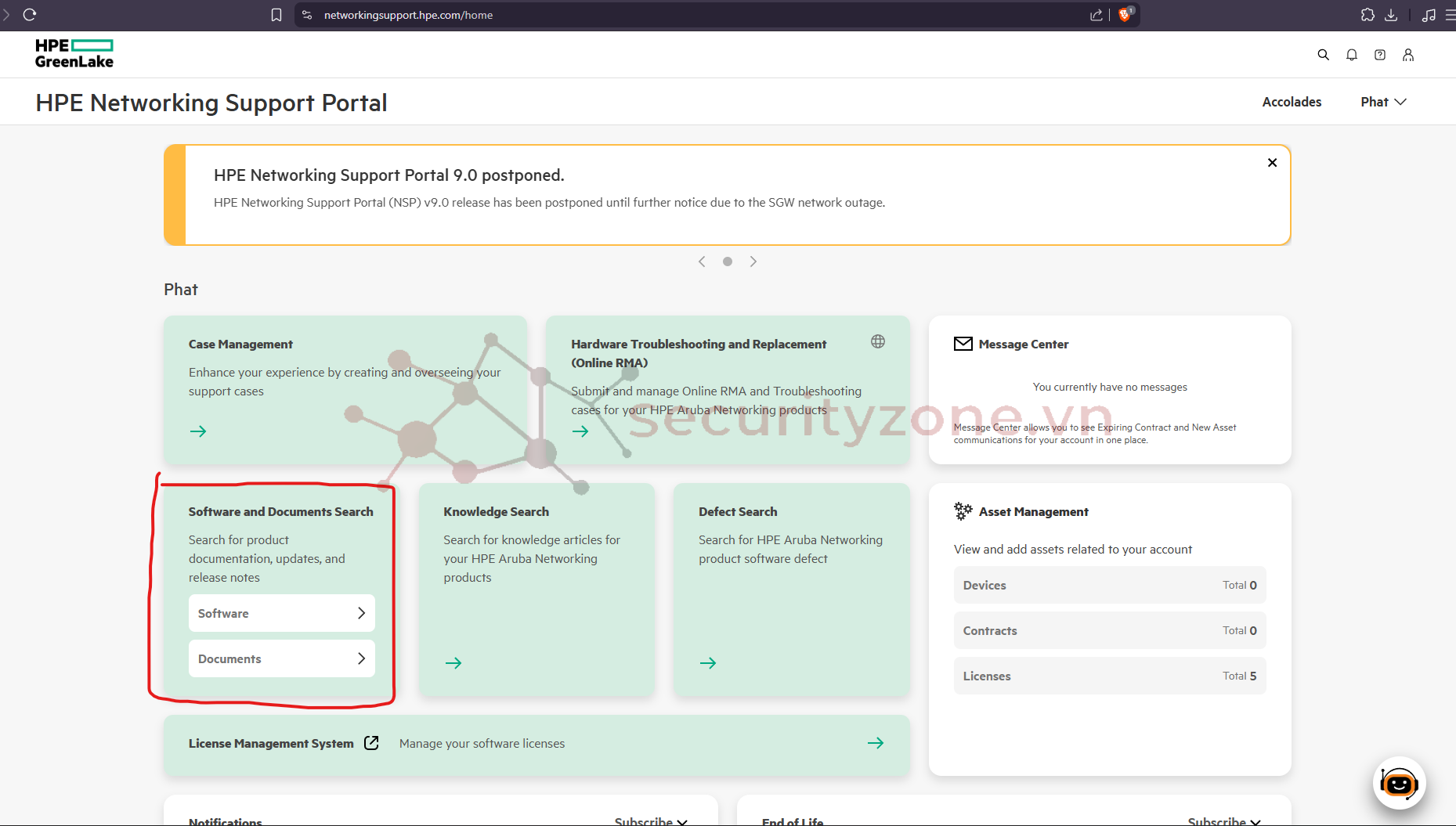
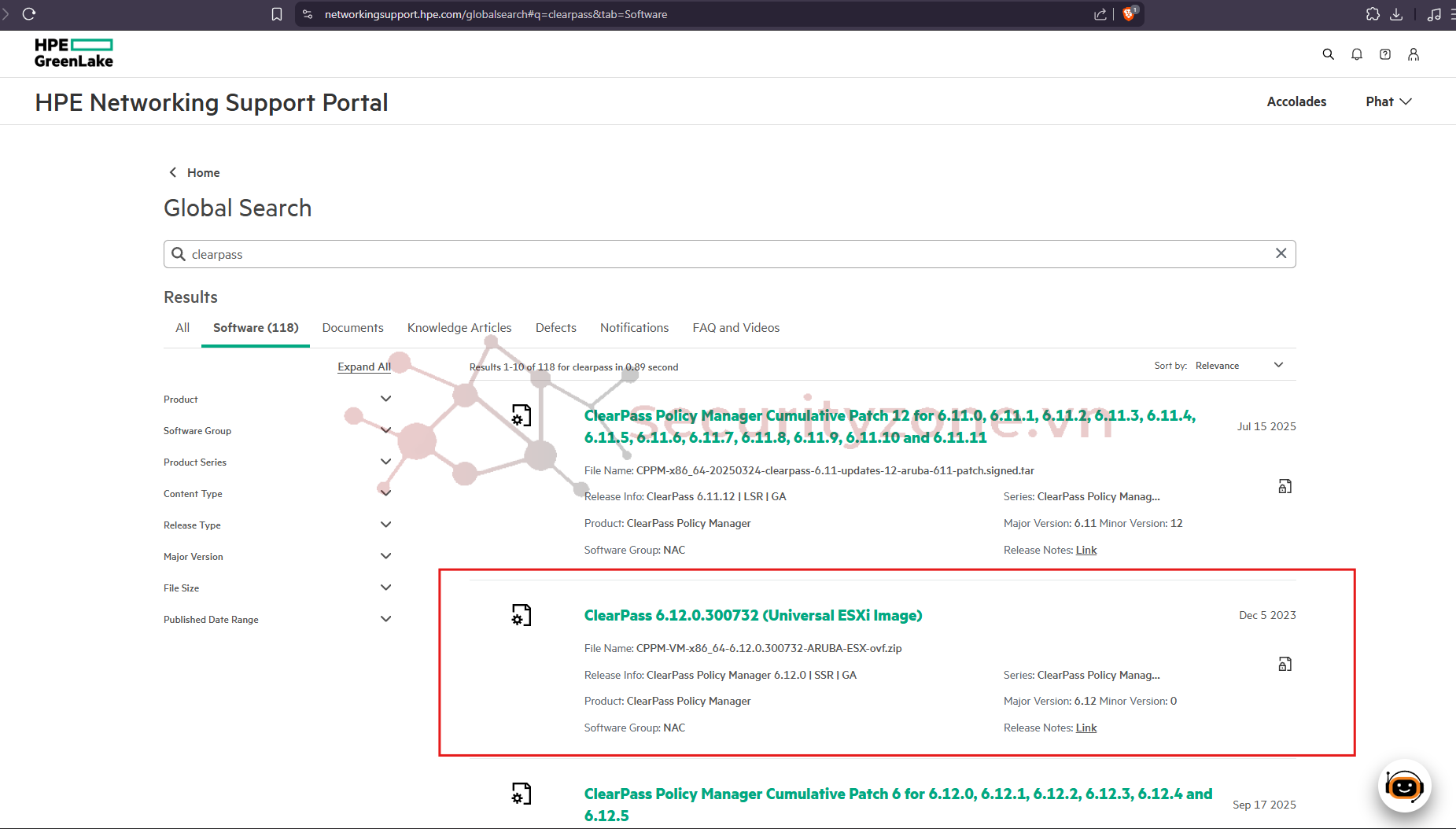
Sau khi giải nén file tải về, ta có được các file sau để cài đặt VM Aruba ClearPass.
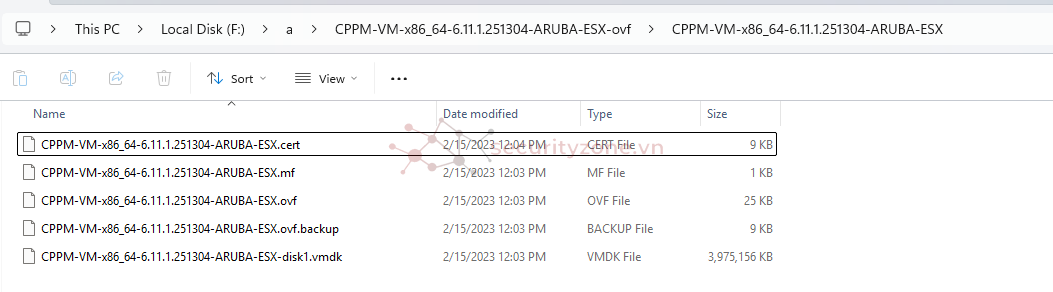
II. Triển khai & cấu hình cơ bản cho Aruba ClearPass
Khi bắt đầu mở VM Aruba ClearPass, ta sẽ được yêu cầu chọn loại VM, gồm 4 loại như trên hình, mỗi loại sẽ yêu cầu số lượng tài nguyên khác nhau, chi tiết các bạn có thể xem ở link này.
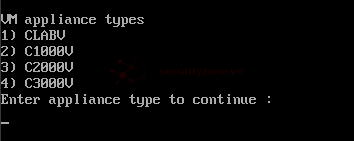
Sau khi xác nhận máy đủ điều kiện để sử dụng, chọn loại VM và bấm "Y" để tiếp tục quá trình cài đặt:
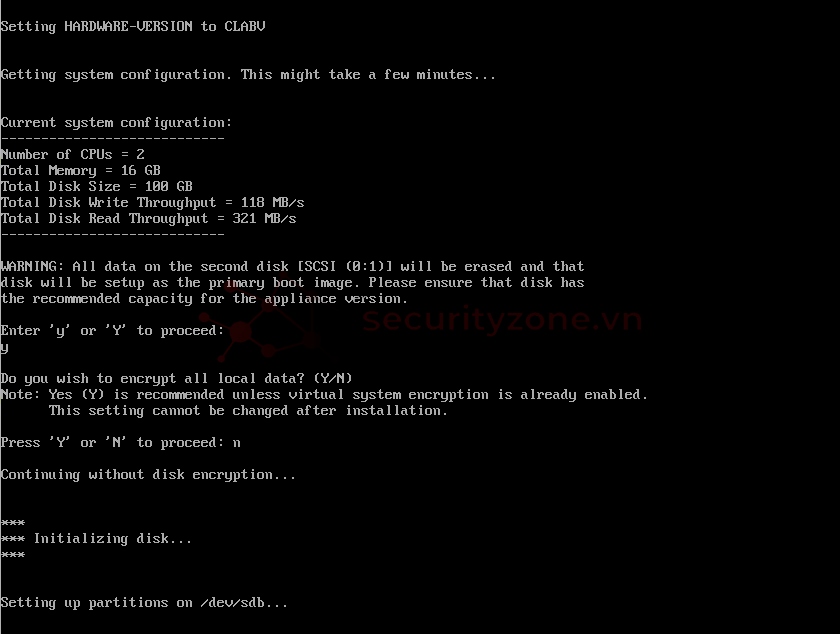
Sau khi setup xong, chúng ta sẽ được dẫn đến phần login để bắt đầu config các thông tin cơ bản.
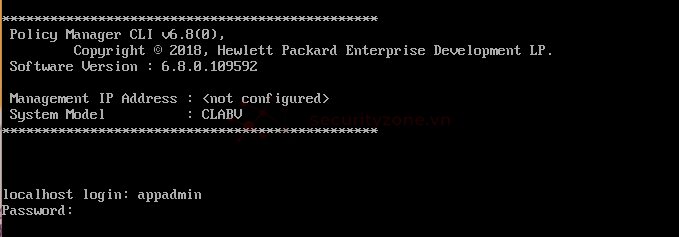
Sau khi login thành công, ta bắt đầu config các thông tin cơ bản cho ClearPass (hostname, new password, IP, DNS, NTP,...)
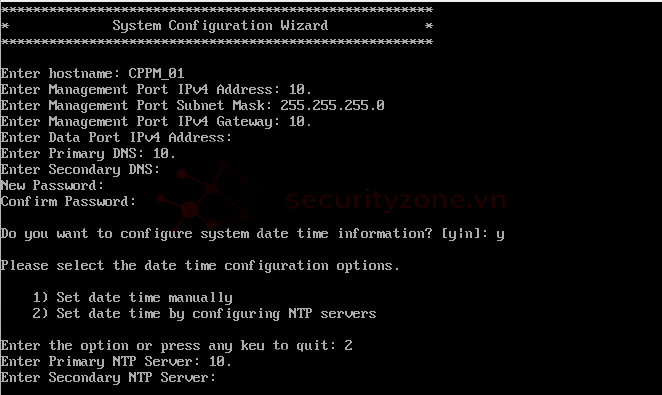
Cấu hình timezone:
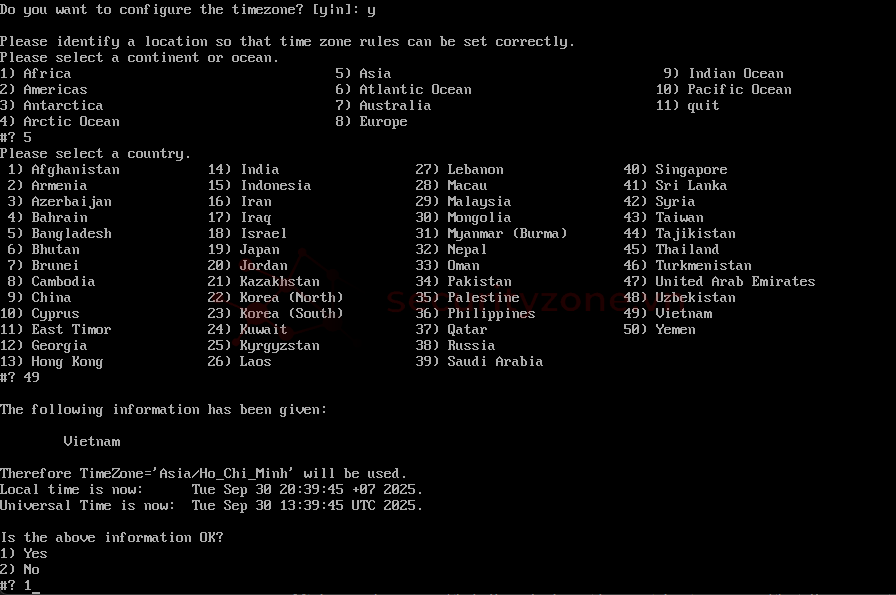
Sau khi cấu hình xong, kiểm tra lại các thông tin và bấm "Y" để tiếp tục:
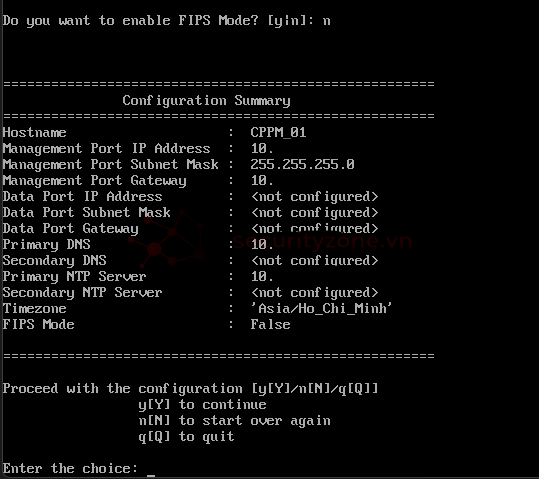
Sau một khoảng thời gian sau khi bắt đầu setup, ta đã thành công cài đặt ClearPass:
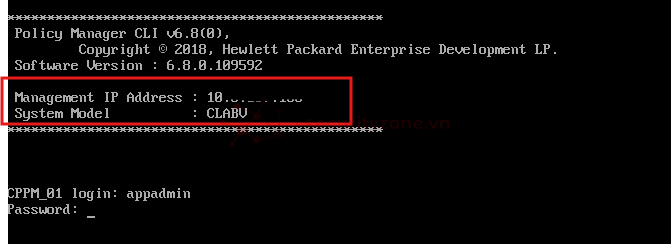
Truy cập đến url: http://<IP_mgmt> đã đặt trước đó để truy cập đến ClearPass Policy Manager
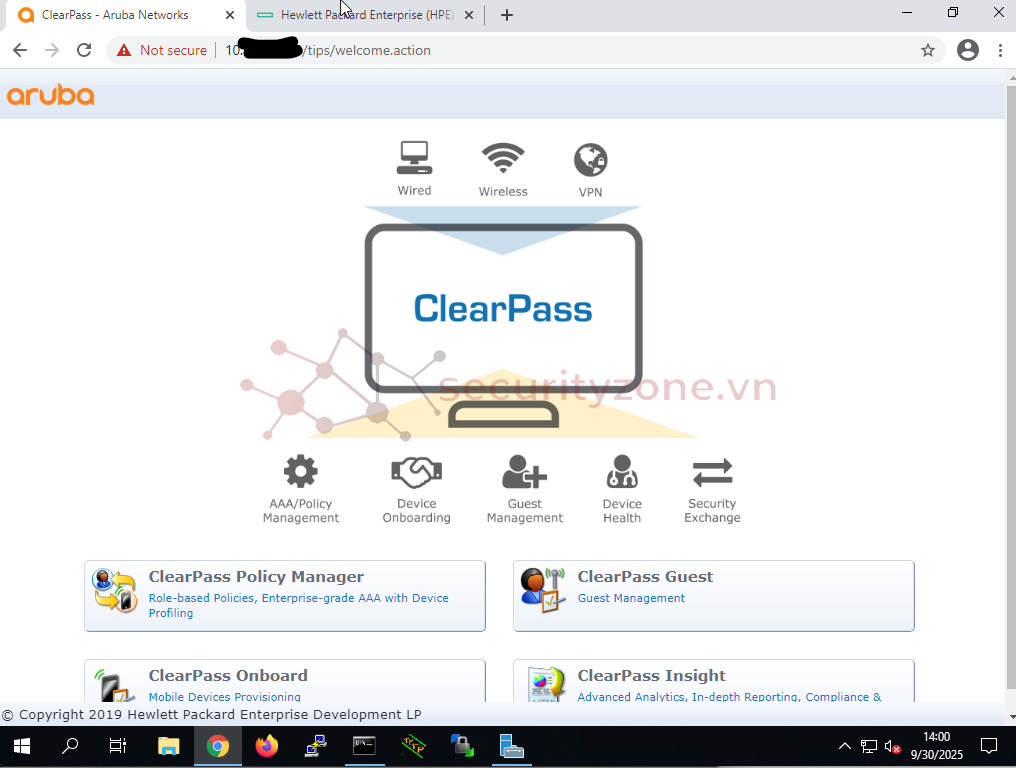
III. Active Platform Licence
Để có thể sử dụng CPPM, ta cần phải kích hoạt bằng Platform License. Trial Demo cho các license này có thể tạo ở https://licensemanagement.hpe.com/licenses.
Sau khi có license, quay lại giao diện web của CPPM => ClearPass Policy Manager, sau đó dán platform license vào ô trống:
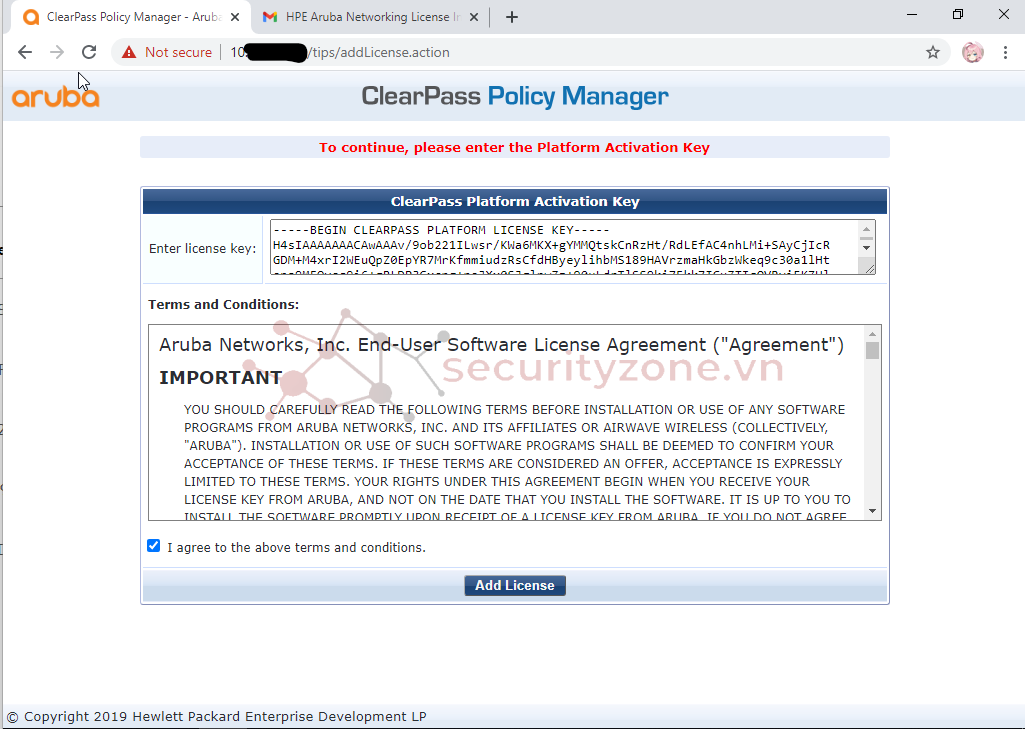
Sau đó ta sẽ được dẫn đến trang login:
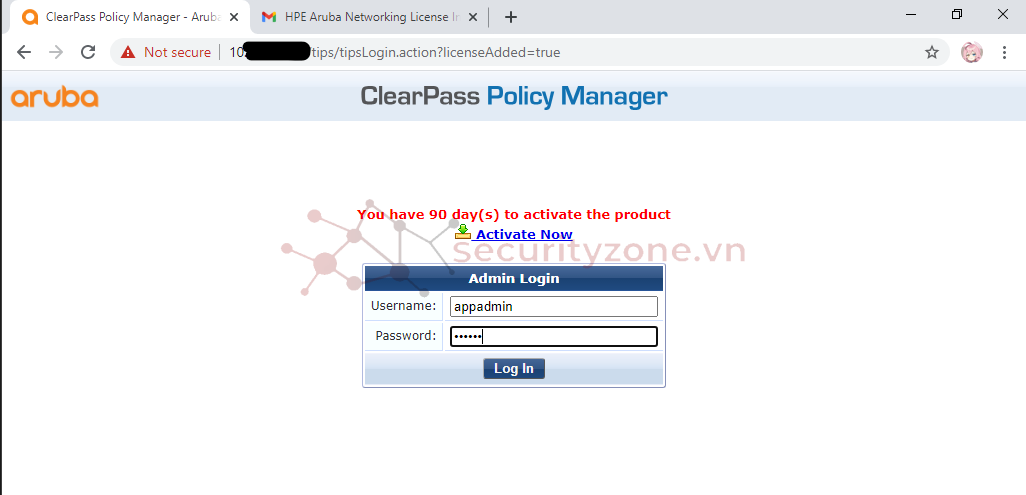
Sau khi login thành công, ta thành công truy cập vào CPPM:
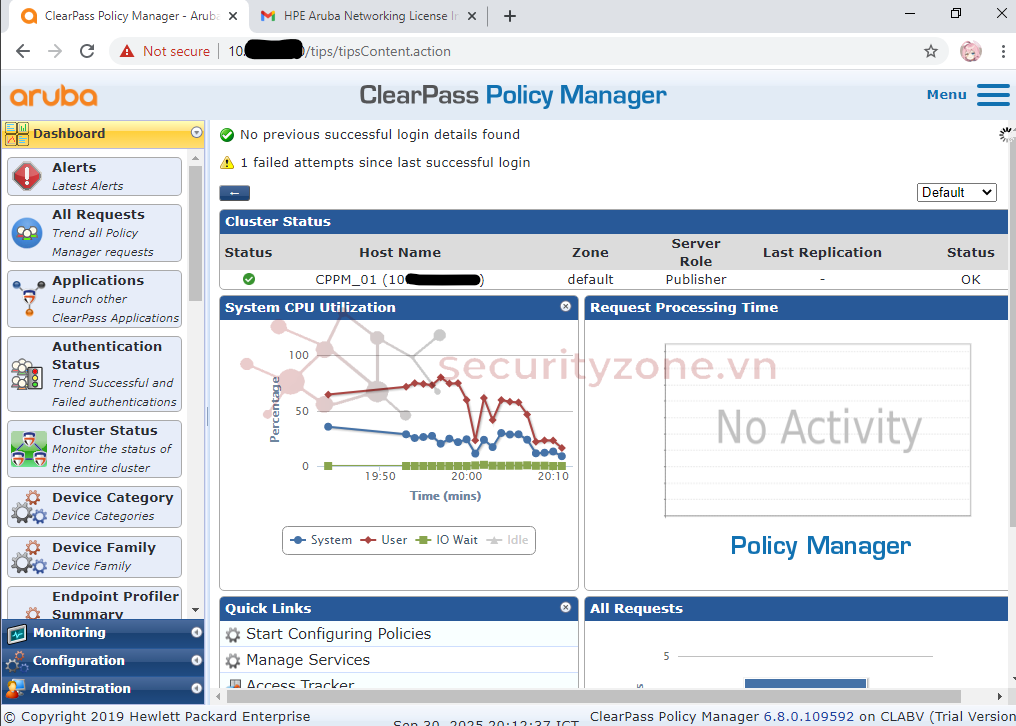
Mình cảm ơn mọi người đã theo dõi bài viết của mình !
Các tài liệu tham khảo liên quan:
https://arubanetworking.hpe.com/tec..._6.7.14/Content/SystemRequirements/VAReqs.htm
https://arubanetworking.hpe.com/tec...ontent/CPPM_UserGuide/Admin/License-types.htm
Mục lục
I. Tải image VM Aruba ClearPass
II. Triển khai & cấu hình cơ bản cho Aruba ClearPass
III. Active Platform Licence
I. Tải image VM Aruba ClearPass
Để tải các file cần thiết để deploy VM Aruba ClearPass, truy cập đến link: https://networkingsupport.hpe.com/. Tạo tài khoản và truy cập đến tab sau:
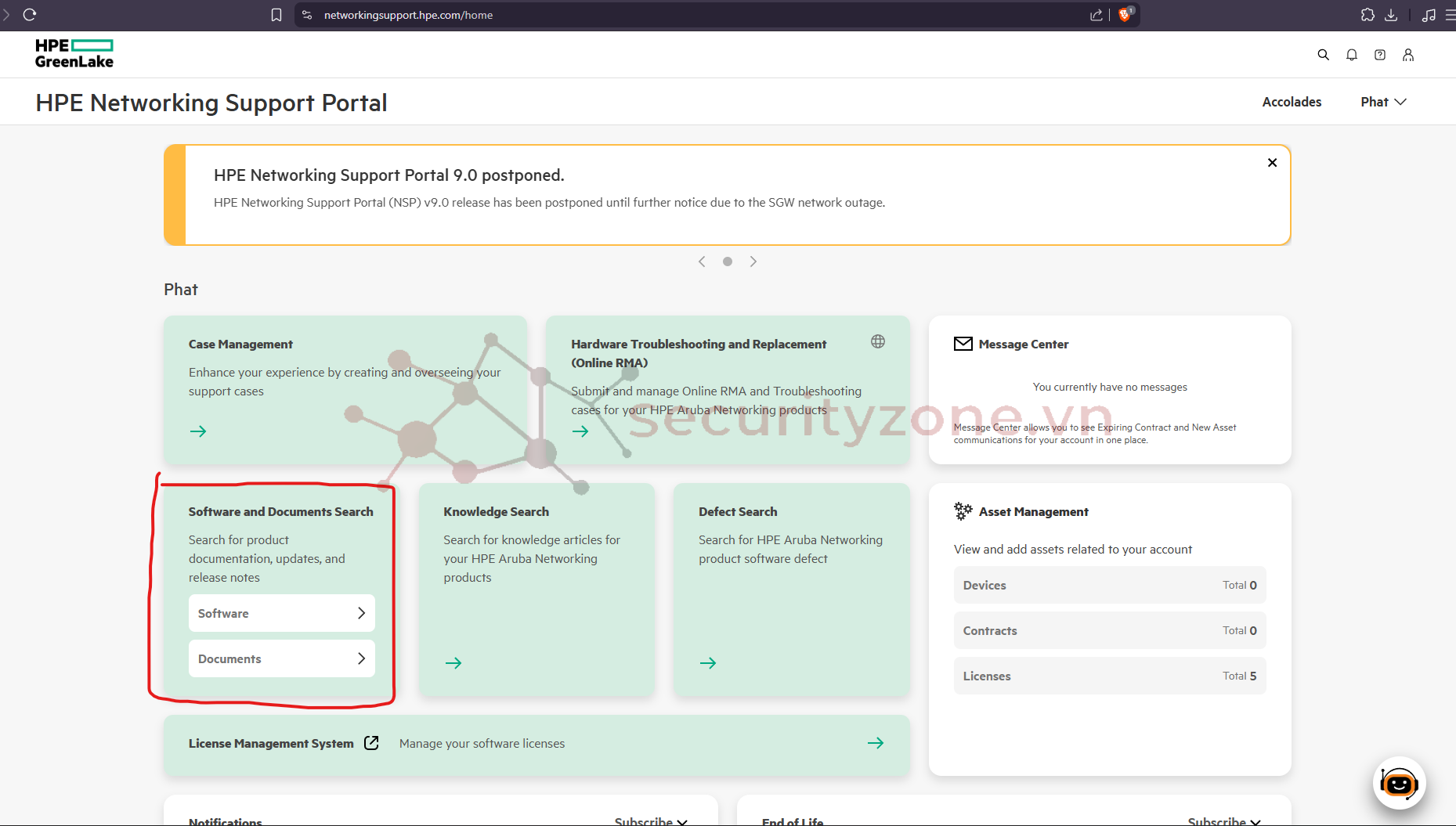
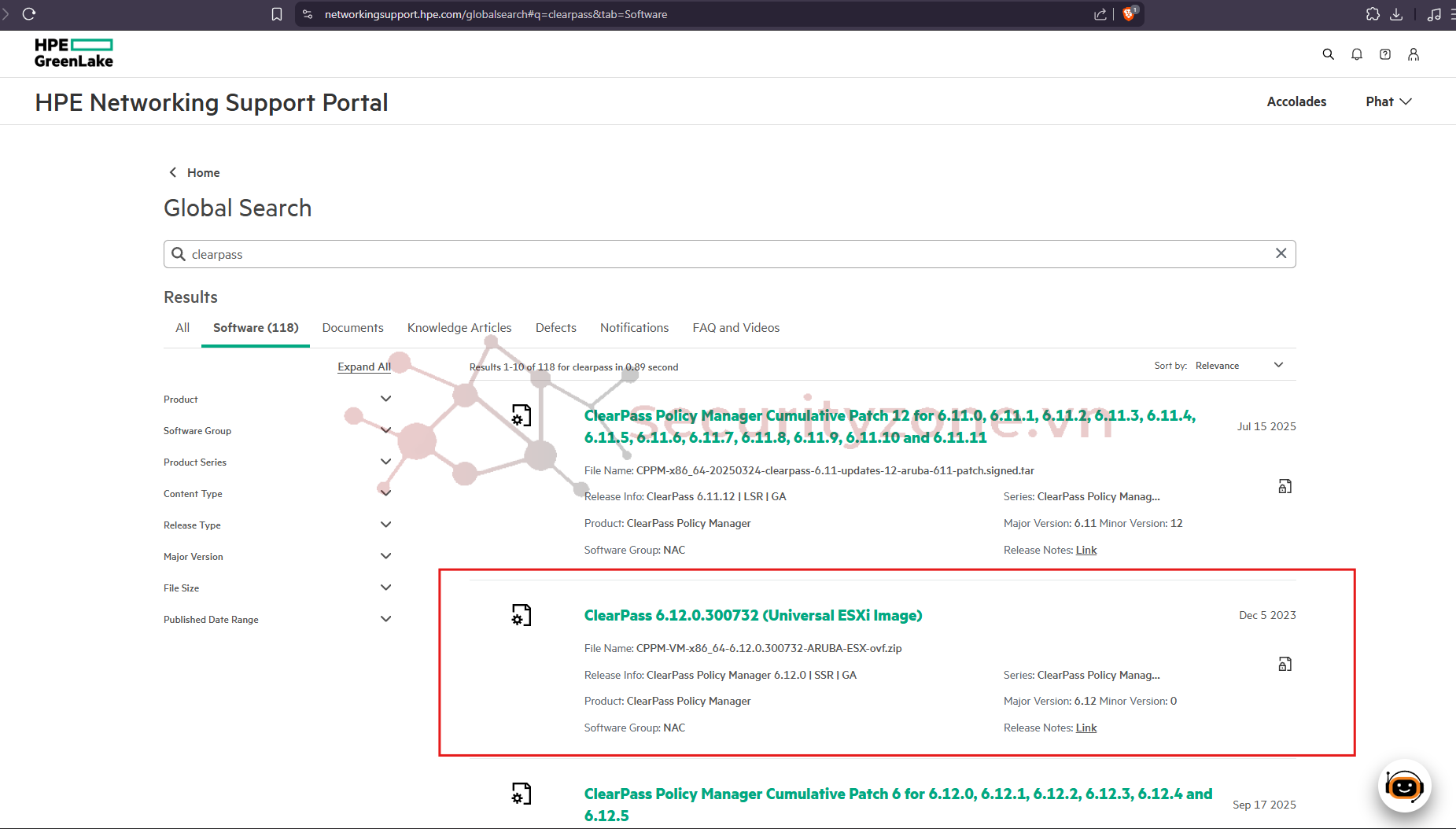
Sau khi giải nén file tải về, ta có được các file sau để cài đặt VM Aruba ClearPass.
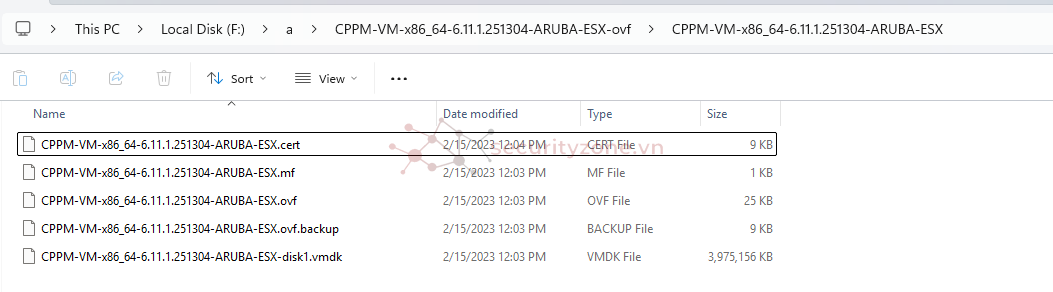
II. Triển khai & cấu hình cơ bản cho Aruba ClearPass
Khi bắt đầu mở VM Aruba ClearPass, ta sẽ được yêu cầu chọn loại VM, gồm 4 loại như trên hình, mỗi loại sẽ yêu cầu số lượng tài nguyên khác nhau, chi tiết các bạn có thể xem ở link này.
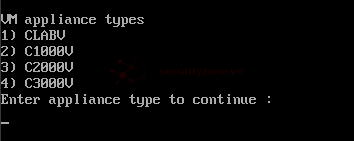
Sau khi xác nhận máy đủ điều kiện để sử dụng, chọn loại VM và bấm "Y" để tiếp tục quá trình cài đặt:
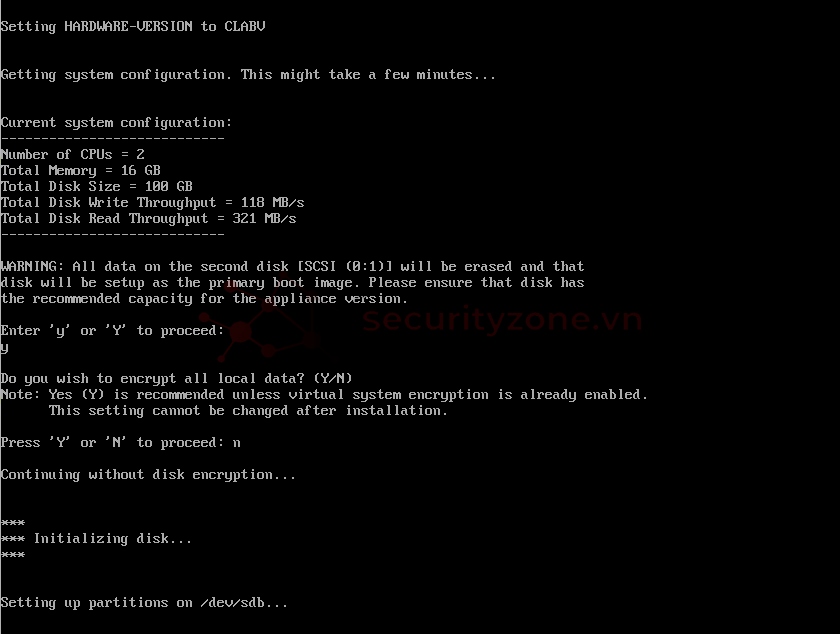
Sau khi setup xong, chúng ta sẽ được dẫn đến phần login để bắt đầu config các thông tin cơ bản.
- Default credentials: appadmin | eTIPS123
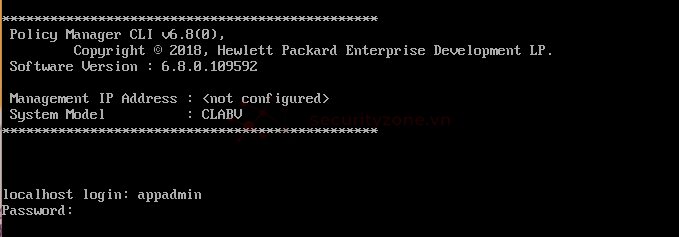
Sau khi login thành công, ta bắt đầu config các thông tin cơ bản cho ClearPass (hostname, new password, IP, DNS, NTP,...)
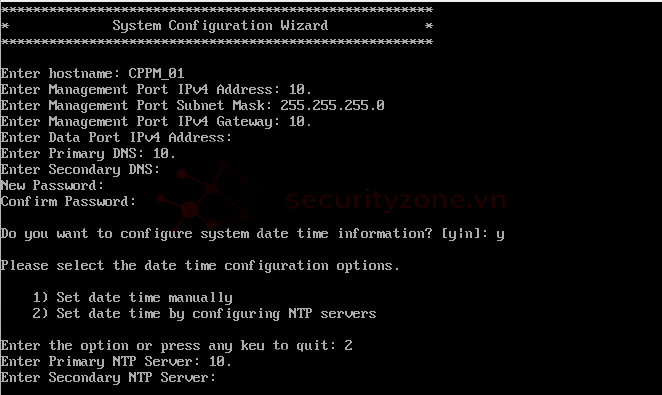
Cấu hình timezone:
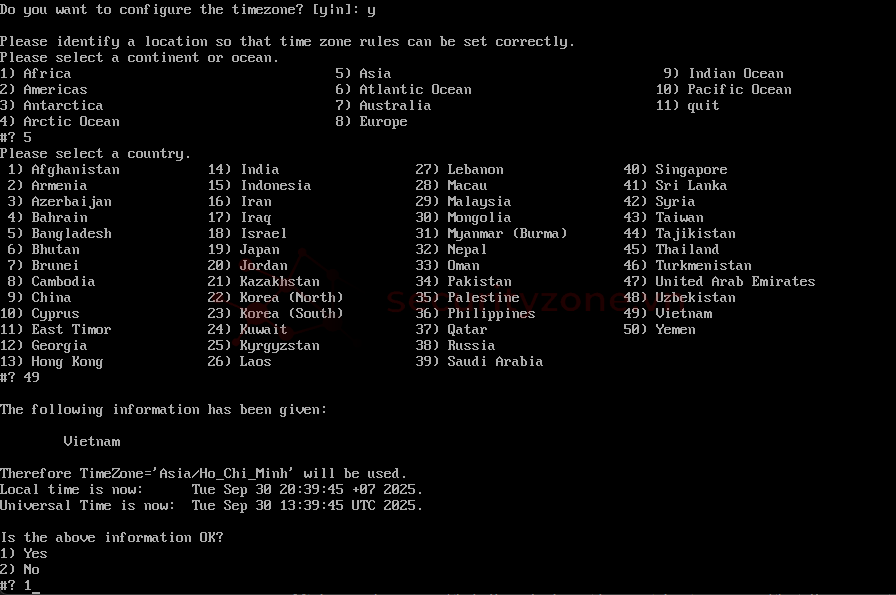
Sau khi cấu hình xong, kiểm tra lại các thông tin và bấm "Y" để tiếp tục:
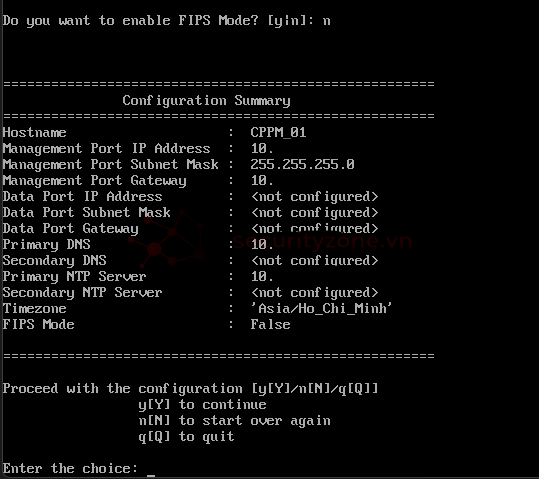
Sau một khoảng thời gian sau khi bắt đầu setup, ta đã thành công cài đặt ClearPass:
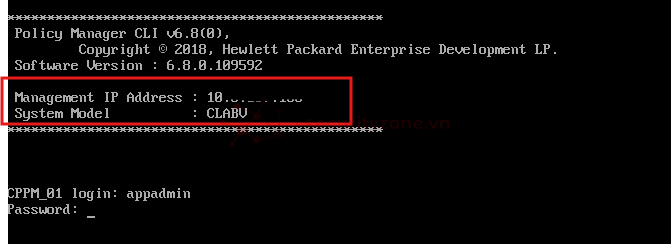
Truy cập đến url: http://<IP_mgmt> đã đặt trước đó để truy cập đến ClearPass Policy Manager
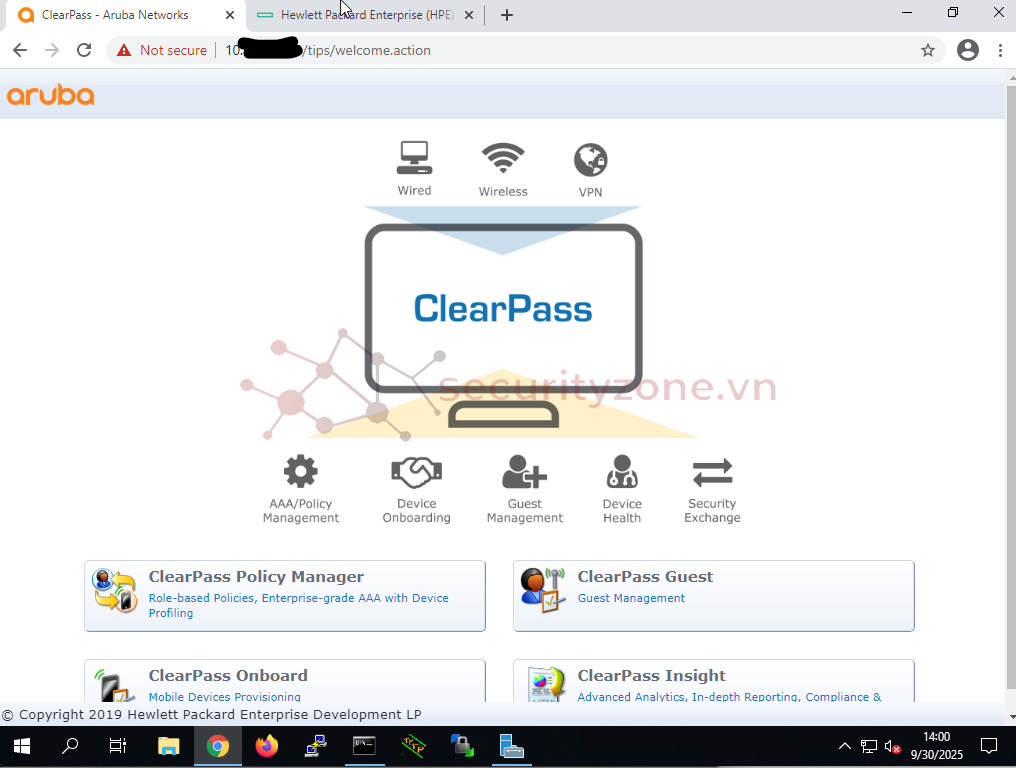
III. Active Platform Licence
Để có thể sử dụng CPPM, ta cần phải kích hoạt bằng Platform License. Trial Demo cho các license này có thể tạo ở https://licensemanagement.hpe.com/licenses.
Sau khi có license, quay lại giao diện web của CPPM => ClearPass Policy Manager, sau đó dán platform license vào ô trống:
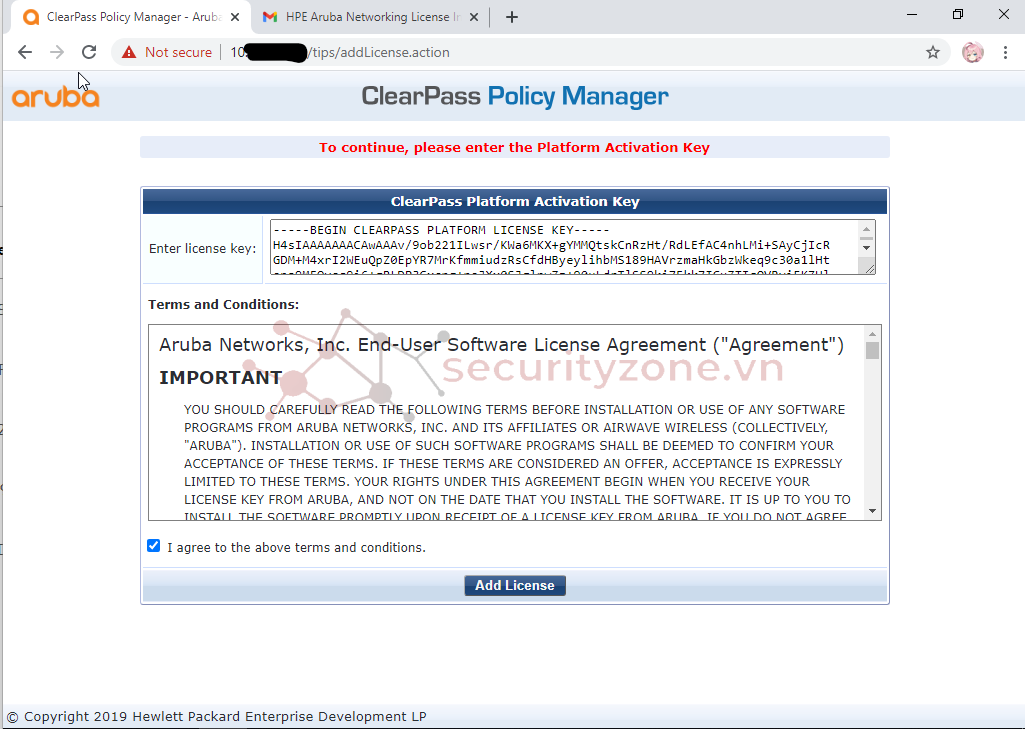
Sau đó ta sẽ được dẫn đến trang login:
- credentials: admin | [password đã được đặt lại trong lúc setup]
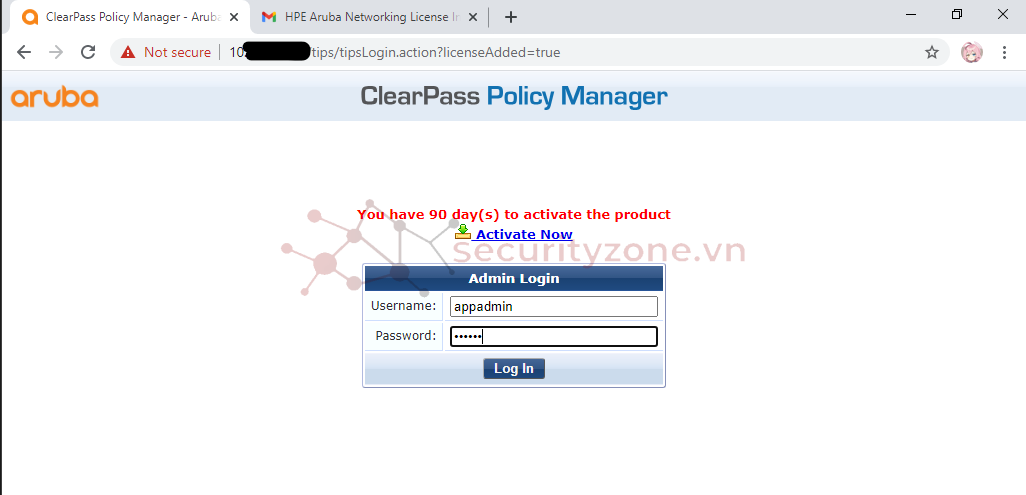
Sau khi login thành công, ta thành công truy cập vào CPPM:
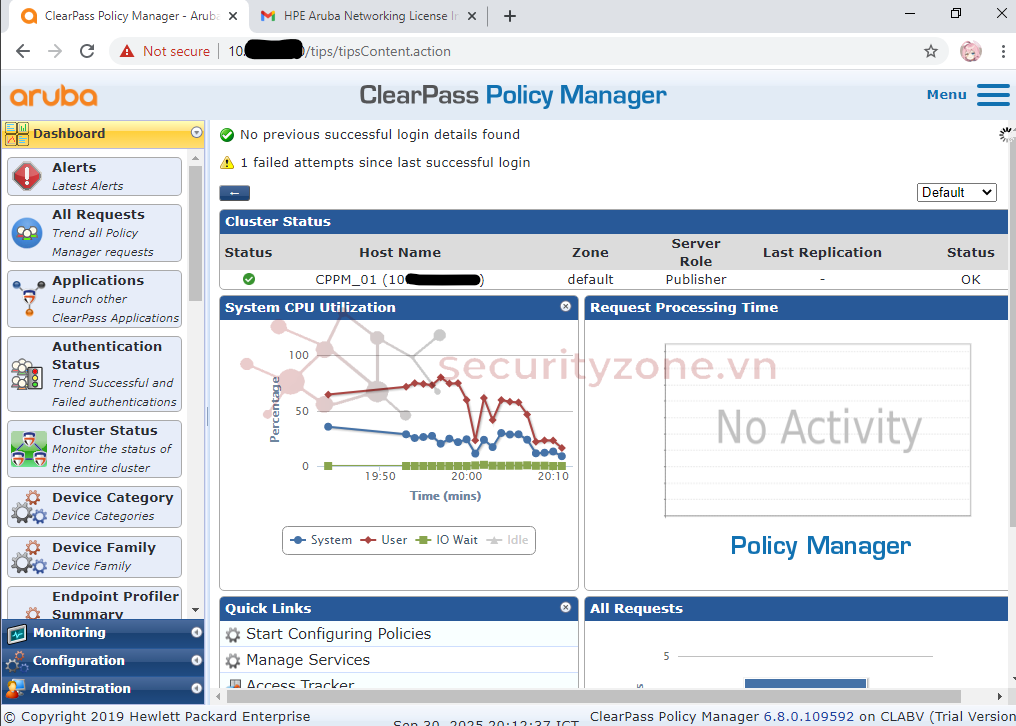
Mình cảm ơn mọi người đã theo dõi bài viết của mình !
Các tài liệu tham khảo liên quan:
https://arubanetworking.hpe.com/tec..._6.7.14/Content/SystemRequirements/VAReqs.htm
https://arubanetworking.hpe.com/tec...ontent/CPPM_UserGuide/Admin/License-types.htm
Bài viết liên quan
Được quan tâm
Bài viết mới